word2013中如何使用代码高亮插件
使用代码高亮插件的步骤如下:
步骤一:下载插件和源代码:SyntaxHighlighter4Word.zip
步骤二:下载文件后,解压,然后双击binword2010Kong.SyntaxHighlighter.Word2010.vsto或binword2007Kong.SyntaxHighlighter.Word2007.vsto,即可完成安装,当然前提是你装了.net framework 4.0。安装成功后的提示如下:
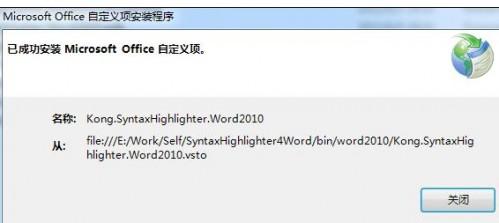
步骤三:安装插件后,会在word中多一个功能区(支持word2007和word2010):

步骤四:点击"设置"按钮,弹出设置界面:
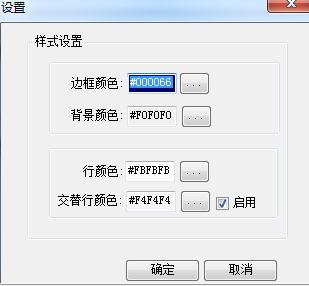
步骤五:这里简化了配置,去掉了前一个版本中的一些设置。
步骤六:点击"插入代码"按钮,弹出如下界面:
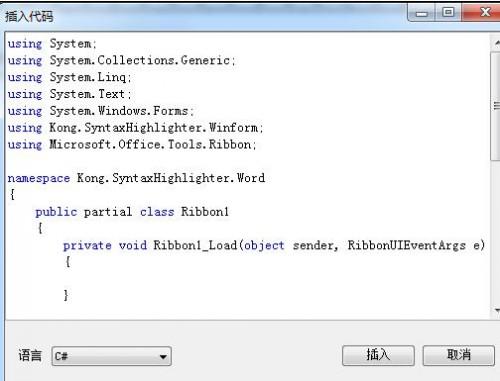
步骤七:可以选择C#、Java、Xml、Javascript等多种语言。
步骤八:在word效果如下:
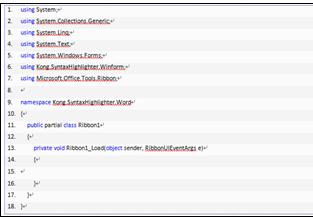
步骤九:发布到博客后的效果如下:
using System;
using System.Collections.Generic;
using System.Linq;
using System.Text;
using System.Windows.Forms;
using Kong.SyntaxHighlighter.Winform;
using Microsoft.Office.Tools.Ribbon;
namespace Kong.SyntaxHighlighter.Word
{
public partial class Ribbon1
{
private void Ribbon1_Load(object sender, RibbonUIEventArgs e)
{
}
}
}
步骤十:我在Word中生成这段代码的时候,用了ol和li,并且设置了ol以及li的style,这样在word中就可以显示边框以及交替行的颜色,同时给ol设了一个class=codeBlock,妄想在发布到博客后可以通过这个样式名codeBlock来自定义自己喜欢的样式。我在word中生成的代码大概是这个样子:
步骤十一:所以我们在博客中,不得设置所有ol的style,幸好博客园的文章都是在一个id为cnblogs_post_body的div下的,所以我在我博客中加了下面的style:
#cnblogs_post_body ol
{
border: 1px dotted #000066;
line-height: 150%;
word-break: break-word;
font-family: Consolas, Verdana !important;
border-radius: 5px;
width: 90%;
background-color: #E3E3FF;
list-style-position: outside;
margin-left: 0px;
}
#cnblogs_post_body ol font
{
font-size: 12px !important;
}
#cnblogs_post_body ol li
{
background-color: #fff;
padding-left: 5px;
border-left: 1px solid #8A8AFF;
margin-left: 5px !important;
}
#cnblogs_post_body ol li:nth-child(even)
{
background-color: #f5f5f5;
}
步骤十二:补充一下,这段文本是加在这里的:
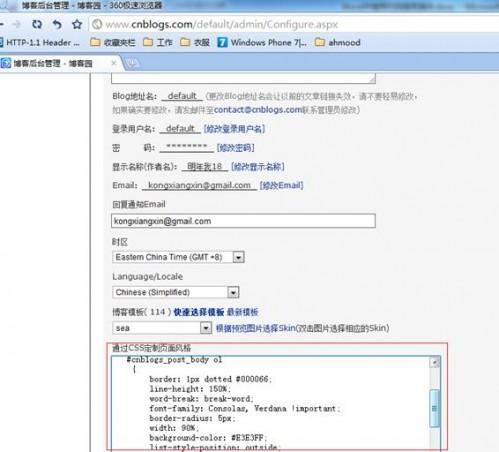
您可能感兴趣的文章
- 08-11Office365和Office2021有何区别?Office365和2021的区别介绍
- 08-11office365和2016区别哪个好?office365和2016区别详细介绍
- 08-11怎么看office是永久还是试用?office激活状态查看方法教学
- 08-11Office产品密钥在哪里查找?买电脑送的office激活码查看方法
- 08-11Office要如何去卸载?卸载Office最干净的方法
- 08-11Office打开不显示内容怎么办?Office打开文件不显示解决教程
- 08-11Office365和Office2021有何区别?Office365和Office2021区别介绍
- 08-11Office怎么安装到d盘?Office默认安装在c盘怎么改到d盘
- 08-11Office怎么安装?电脑如何下载office办公软件安装教程
- 08-11Office怎么激活?四种方法免费永久激活Office


阅读排行
- 1Office365和Office2021有何区别?Office365和2021的区别介绍
- 2office365和2016区别哪个好?office365和2016区别详细介绍
- 3怎么看office是永久还是试用?office激活状态查看方法教学
- 4Office产品密钥在哪里查找?买电脑送的office激活码查看方法
- 5Office要如何去卸载?卸载Office最干净的方法
- 6Office打开不显示内容怎么办?Office打开文件不显示解决教程
- 7Office365和Office2021有何区别?Office365和Office2021
- 8Office怎么安装到d盘?Office默认安装在c盘怎么改到d盘
- 9Office怎么安装?电脑如何下载office办公软件安装教程
- 10Office怎么激活?四种方法免费永久激活Office
推荐教程
- 07-012025最新office2010永久激活码免费分享,附office 2010激活工具
- 11-30正版office2021永久激活密钥
- 11-25怎么激活office2019最新版?office 2019激活秘钥+激活工具推荐
- 11-22office怎么免费永久激活 office产品密钥永久激活码
- 11-25office2010 产品密钥 永久密钥最新分享
- 11-30全新 Office 2013 激活密钥 Office 2013 激活工具推荐
- 11-22Office2016激活密钥专业增强版(神Key)Office2016永久激活密钥[202
- 07-01怎么免费获取2025最新office2016专业增强版永久激活密钥/序列号
- 11-25正版 office 产品密钥 office 密钥 office2019 永久激活
- 11-22office2020破解版(附永久密钥) 免费完整版






